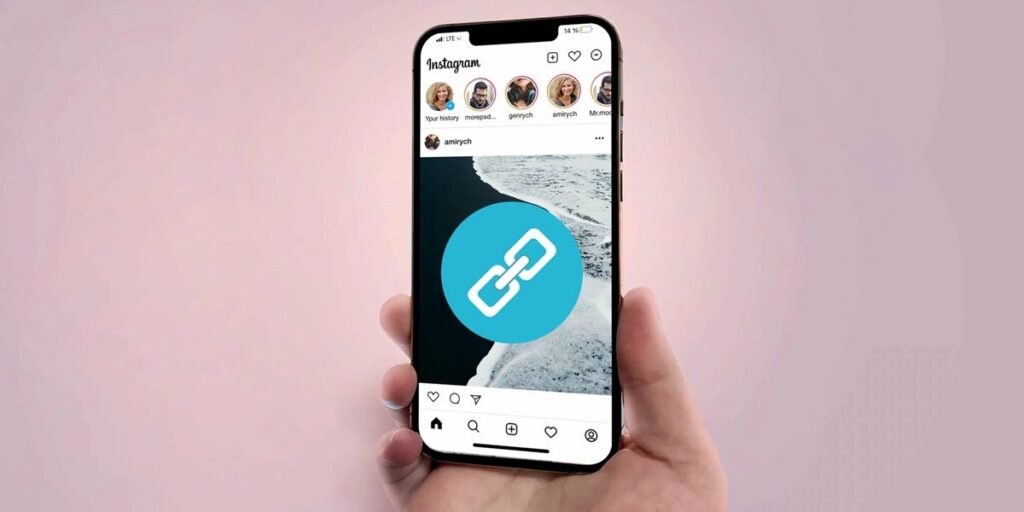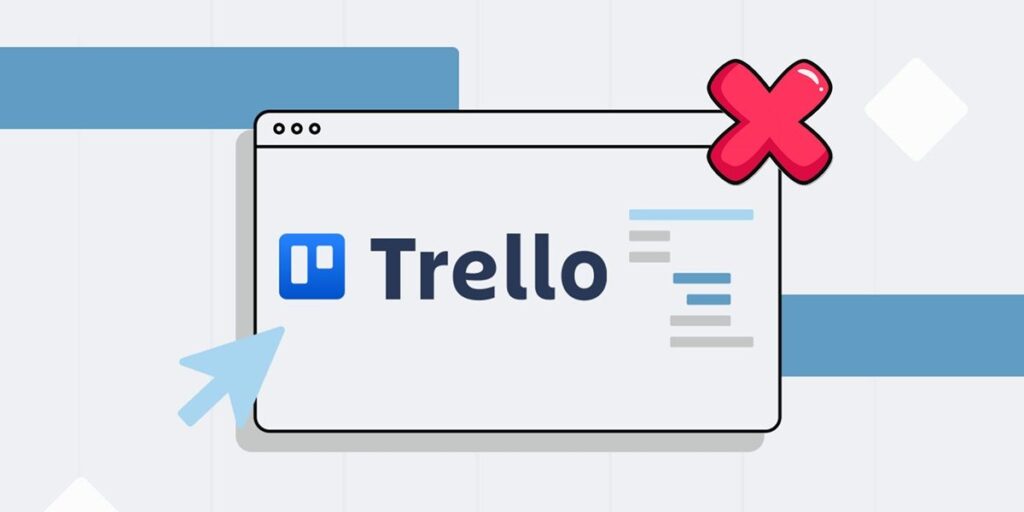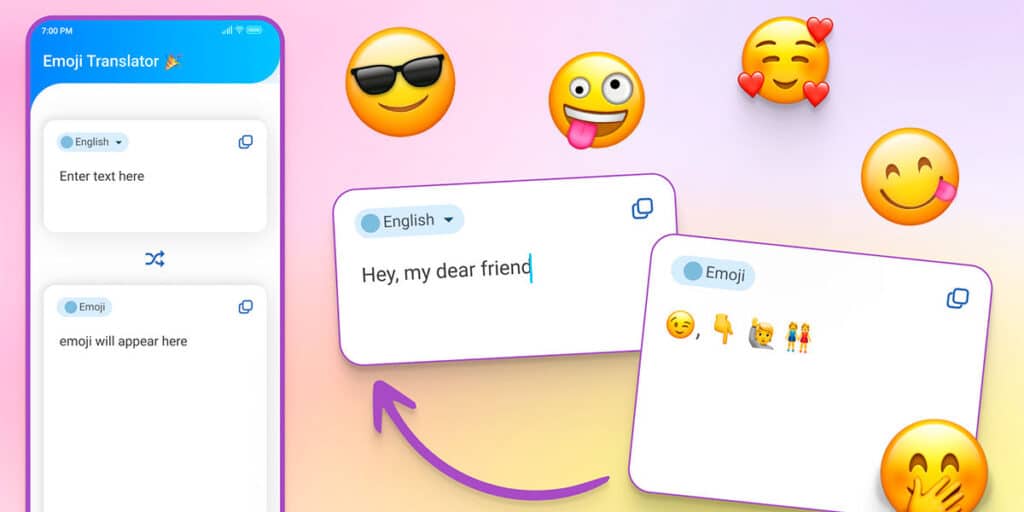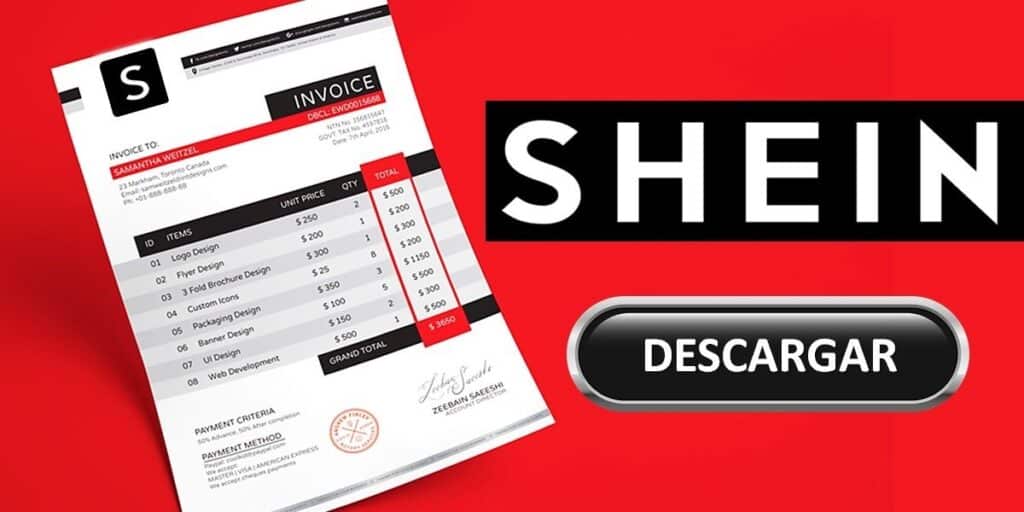يعد DraStic DS بلا شك أفضل محاكي Nintendo DS لنظام Android. وهذا ليس فقط بسبب أدائه الرائع. وأيضًا لأنه أحد التطبيقات القليلة التي تتيح لك تخصيص الواجهة واستخدام الأسطح التي تختارها.
هل تريد معرفة كيفية التعامل مع DraStic DS؟ حسنًا، فيما يلي سنشرح كيفية عمله على هواتف Android. بالإضافة إلى ذلك، سنشرح كيفية حل خطأ DraStic DS غير المرئي، وهو أحد المشاكل الأكثر شيوعًا عند محاولة استخدام المظهر في هذا المحاكي.
كيفية تخصيص DraStic DS باستخدام الأسطح على Android
يعد المظهر على محاكي DraStic DS أمرًا سهلاً للغاية. ومع ذلك، يمكن أن يحدث لك. مشكلة عدم ظهور مجلد DraStic DS/Backgrounds من المهم أن تفعل هذا. وإذا واجهت ذلك فلا تقلق، سنترك الحل أدناه.
يجب أن تعلم أيضًا أن الأشكال التي يمكن استخدامها في محاكي DraStic DS تكون بتنسيق PNG، ونترك تلك التي يمكنك تنزيلها مجانًا أدناه:
جلود تحميل | سانريو | Z قابلة للطي | ندلايت | مليئة بالرمال | موضوع NDS
هل لديك بالفعل بشرة تريد استخدامها؟ اتبع هذه الخطوات لاستخدام مظهر مخصص في DraStic DS:

أول ما عليك فعله هو نسخ الأسطح الخاصة بك (بتنسيق PNG) إلى مجلد “الخلفية” داخل المجلد “DraStic DS”. استخدم مدير الملفات في هاتفك للقيام بذلك. إذا كان المجلد “DraStic DS” غير مرئي، فقد تركنا شرحًا لكيفية جعله مرئيًا في نهاية المقالةالآن افتح محاكي DraStic DS وابدأ اللعبة بالضغط على زر “متابعة” (إذا كان لديك لعبة) أو “لعبة جديدة” ابدأ لعبة إذا لم تكن قد بدأت لعبة بعد، قم بتثبيت ROM، زر الخيارات في الأسفل من الشاشة Δ.هنا حدد خيار القائمة.

في قائمة المحاكي، ابحث عن خيار Edit Screen and Virtual Monitor وحدد Vertical 1:1.اضغط على زر القائمة ثم حدد تعيين صورة الخلفية.

حدد المظهر الذي تختاره (ستظهر تلك التي نسختها إلى مسار DraStic DS/Backgrounds). عندما تحدد المظهر، سيظهر ولن يتم ضبط الحجم والموضع بشكل صحيح على الشاشات. لحل هذه المشكلة، انقر فوق تغيير حجم الشاشة ثم انقر فوق الشاشة التي تريد تغيير حجمها. يمكنك ضبط الحجم والموضع. انقر فوق “السابق” عندما تكون جاهزًا.حان الوقت لضبط الضوابط. للقيام بذلك، اضغط على القائمة.

انقر فوق تحرير موضع التحكم. هنا سيتعين عليك ضبط عناصر التحكم على الجلد. على سبيل المثال، انقر على الصليب وضعه على الصليب الجلدي. يمكنك استخدام زر “الحجم” لضبط الحجم. كرر ذلك باستخدام المفاتيح X وA وY وB وL وR وStart وSelect. انقر فوق “تطبيق” عند الانتهاء.الآن، اضغط على القائمة مرة أخرى ثم حدد خيار Save as Global Layout. يمكنك أيضًا استخدام خيار “حفظ للعبة الحالية” إذا كنت تريد فقط أن يعمل المظهر مع تلك اللعبة. سيؤدي حفظ المظهر الآن إلى إعادتك إلى قائمة المحاكي. هنا عليك النقر على الخيارات للقيام بخطوة أخيرة.

أدخل وحدة تحكم اللعبة الافتراضية.يجب عليك التمرير لأسفل حتى تجد خيار شفافية وحدة التحكم وهذا كل شيء، ومن خلال القيام بذلك، لن تكون الأزرار مرئية على السطح وبالتالي يمكنك الاستمتاع بمحاكي DraStic DS المخصص بالكامل.
الحل: مجلد DraStic DS غير مرئي على هواتف Android.
تعمل أحدث إصدارات Android على تقييد الوصول إلى البيانات ومجلدات OBB والملفات التي تحتوي على تطبيقات معينة. هذا هو سبب عدم ظهور مجلد DraStic DS ولماذا لا يمكنك الوصول إلى مجلد “الخلفية”. لكن لا تقلق، هناك طريقة لحل هذه المشكلة. كل ما عليك فعله هو اتباع الخطوات التالية:

افتح مدير الملفات على هاتفك المحمول وأنشئ مجلدًا جديدًا باسم “DraStic DS”. يمكن أن تختلف عملية إنشاء مجلد في كل مدير ملفات، ولكن عادةً ما تنقر على زر الخيارات وبعد إنشاء المجلد، افتح محاكي DraStic DS وانتقل الآن إلى عام وانزل إلى الأسفل حتى تجد خيار دليل النظام في ” داخلي افتراضي”. انقر عليه.

سيؤدي القيام بذلك إلى فتح مدير الملفات. هنا تحتاج إلى النقر على زر الخيارات (≡) في الزاوية اليسرى العليا، وتحديد وحدة تخزين هاتفك المحمول وإدخال المجلد الذي قمت بإنشائه، أي “DraStic DS”.

بمجرد الدخول إلى المجلد الذي قمت بإنشائه، انقر فوق “السماح لـ DraStic DS”، وفي النافذة المنبثقة التي تظهر، انقر فوق “السماح” مرة أخرى، وأعد تشغيل المحاكي، أي أغلقه وافتحه مرة أخرى.عند فتح DraStic DS، ستظهر نافذة منبثقة تشير إلى أنه سيتم حذف بيانات المحاكي ونقلها إلى المجلد الجديد. اضغط على نعم، ثم قبول، وهذا كل شيء. في نهاية عملية الترحيل، سيظهر مجلد DraStic DS في مدير الملفات لديك الآن يمكنك نسخ الأسطح إلى مجلد الخلفية ستجده في مجلد “DraStic DS” الذي قمت بإنشائه.
وأنت… ما هو المظهر الذي وضعته على محاكي DraStic DS للعب؟